Настройка аспектов в Астропроцессоре ZET
Астропроцессор ZET предоставляет очень большие возможности для настройки как орбисов аспектов, так и особенностей их отображения в гороскопе.
Я покажу, как аспекты настроены у меня, а вы можете или следовать за мной, или настроить их по-своему, дело хозяйское.
Запустите программу. Перед вами появится гороскоп, построенный на текущий момент времени. Если вам не все его элементы понятны - не переживайте, постепенно во всем разберемся.
Щелкните правой кнопкой мыши где-нибудь в окне программы и в появившемся контекстном меню выберите "Установки натальной карты". Появится вот такое окно:

Флажки в окне у вас могут быть установлены по-другому, но пока что это несущественно. Теперь шелкните левой кнопкой по закладке "Аспектация". Появится вот такое окно:

Мне кажется, особые комментарии здесь не нужны. В группе "Аспекты" я оставил только мажорные (на первое время хватит), убрал аспекты к домам (мы ведь с вами еще не проходили дома... :). Справа вверху в группе "Автовыбор страницы" в текстовом окне "Для одиночной карты" я ввел "Классик", поскольку собираюсь настроить эту аспектную страницу специально для работы только с мажорными аспектами.
Одна из удобных функций Астропроцессора ZET заключается в том, что он позволяет заранее настроить большое количество аспектных страниц, то есть наборов аспектов, а потом, в зависимости от специфики работы, просто переключаться между ними.
Справа внизу в группе "Вычисление орбиса" я установил переключатель на "по среднему", чтобы быть ближе к классикам :). В другое время я мог бы выбрать и "по наибольшеиу".
Теперь в группе "Автовыбор страницы" нажмем кнопку "Аспектные страницы" и приступим к редактированию страницы "Классик". Изначально она выглядит вот так:
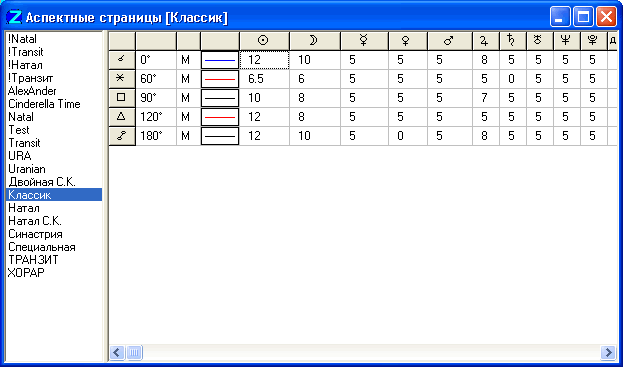
Вы видите, что в этом окне можно установить и цвет линии, изображающей аспект, и орбисы всех аспектов всех планет. Я привел настройки в соответствии со своими предпочтениями, то есть напряженные аспекты сделал красными, гармоничные - синими. Соединение, поскольку оно может быть и напряженным, и гармоничным, я обозначил каким-то нейтральным сине-зеленым оттенком. Ну, а орбисы поставил в соответствии с той таблицей, что приведена выше. Чтобы изменить тот или иной элемент, по нему нужно дважды щелкнуть. Вот что в результате получилось:

Ну, а теперь, настроив аспекты, займемся практической работой.